Snapchat hat die Welt mit flüchtigen Nachrichten bekannt gemacht. Die App löscht ungeöffnete Snaps nach 24 Stunden. Benachrichtigungen sind eine effektive Methode, um zu verfolgen, was Ihre Freunde gepostet haben. Manchmal erhalten iPhone-Benutzer keine Snapchat-Benachrichtigungen mehr.
Verschiedene Probleme wie falsche Einstellungen, App-Konflikte konnten Snapchat-Benachrichtigungen unterbrechen. Wenn die Benachrichtigung nicht funktioniert, verpassen Sie möglicherweise all diese saftigen Snaps. Ärgern Sie sich nicht; In diesem Artikel wird erklärt, wie Sie Snapchat-Benachrichtigungen beheben können, die auf dem iPhone nicht funktionieren. Fangen wir mit den Grundlagen an.
Aktivieren Sie die Benachrichtigung von der Snapchat-App. Benachrichtigung von der Snapchat-App aktivieren
Zunächst müssen Sie prüfen, ob die Push-Benachrichtigung in der Snapchat-App aktiviert ist. Gehen Sie zu den Snapchat-Einstellungen und aktivieren Sie Benachrichtigungen. Gehen Sie dazu wie folgt vor:
Öffnen Sie Snapchat und tippen Sie oben links auf das Profilsymbol. Tippen Sie auf das Zahnradsymbol , um die Einstellungen zu öffnen. Suchen und wählen Sie Benachrichtigungen. Aktivieren Sie alle Elemente, über die Sie benachrichtigt werden möchten.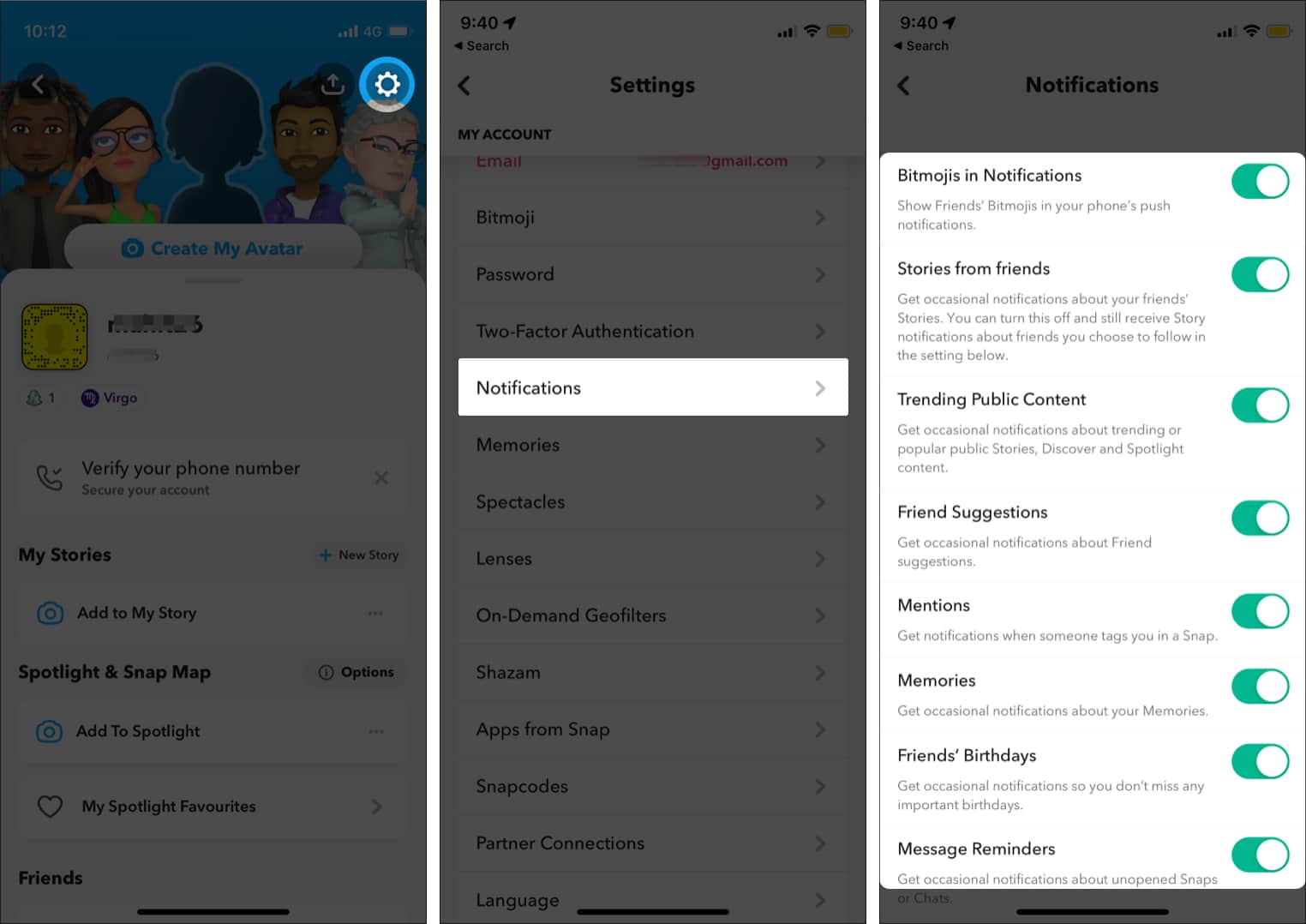 Tippen Sie auf Story-Benachrichtigung verwalten, wenn Sie nicht über neue Stories benachrichtigt werden. Geben Sie den Namen von ein die gesuchte Person/Konto.
Tippen Sie auf Story-Benachrichtigung verwalten, wenn Sie nicht über neue Stories benachrichtigt werden. Geben Sie den Namen von ein die gesuchte Person/Konto.
Voilà! Wenn sie das nächste Mal eine Geschichte hochladen, werden Sie benachrichtigt.
Idealerweise sollten Snapchat-Benachrichtigungen auf Ihrem iPhone erscheinen. Wenn nicht, fahren Sie mit den nächsten Schritten zur Fehlerbehebung fort.
2. Snapchat-Benachrichtigung auf dem iPhone aktivieren
Sie erhalten keine Benachrichtigungen von Snapchat, selbst nachdem Sie sie in den Einstellungen aktiviert haben? Es ist sehr wahrscheinlich, dass die iPhone-Einstellung Ihre Snapchat-Benachrichtigungen blockiert. Sie müssen sicherstellen, dass die App Benachrichtigungen auf Ihrem iPhone pushen kann. So geht’s:
Öffnen Sie die Einstellungen. Wählen Sie Benachrichtigungen. Scrollen Sie nach unten und wählen Sie Snapchat. Aktivieren Sie Benachrichtigungen zulassen.
Optional: Sie können auch weitere Anpassungen vornehmen, indem Sie Benachrichtigungen und Banner auswählen Stil und Snapchat-Benachrichtigungseinstellungen.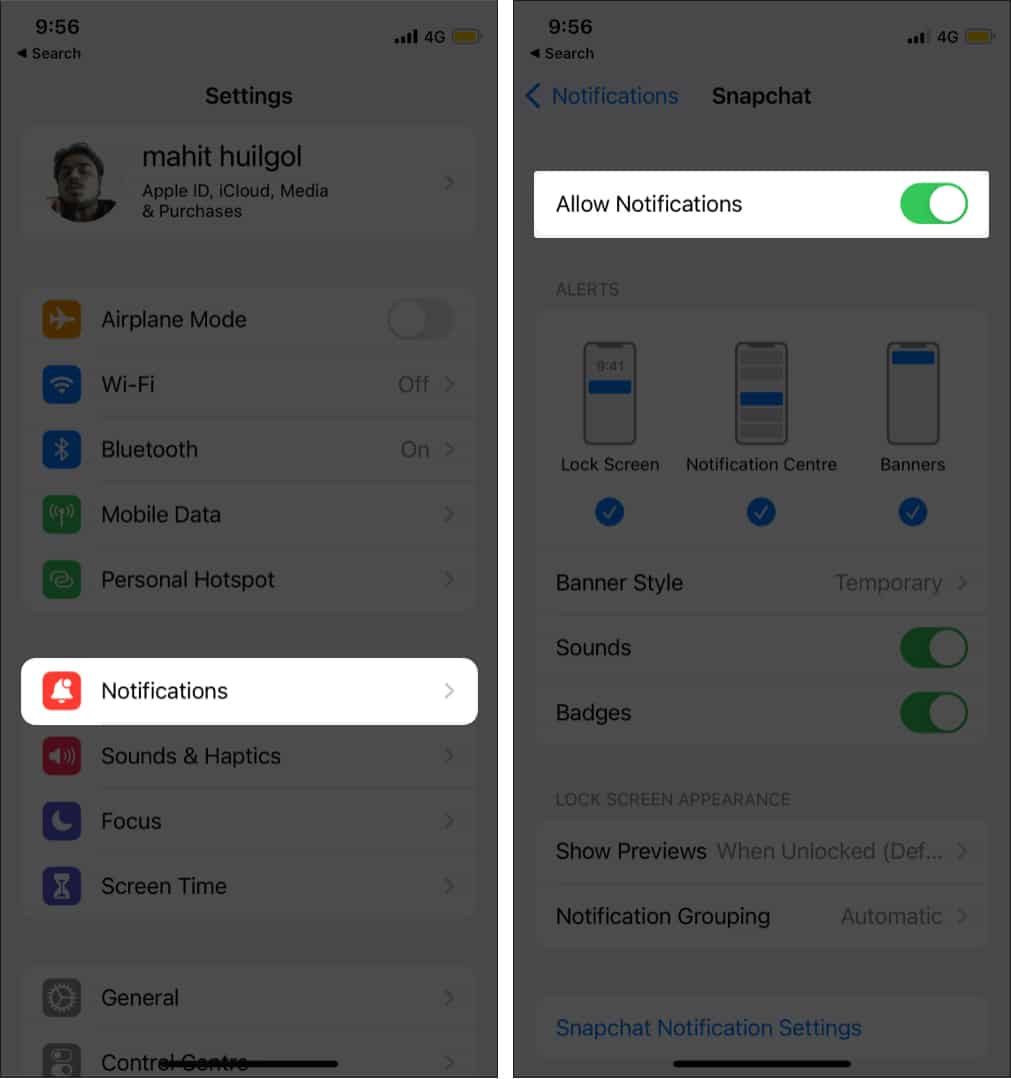
3. Abmelden und wieder anmelden
Funktioniert die Snapchat-Benachrichtigung immer noch nicht? Ein neuer Login könnte hilfreich sein. Gehen Sie zu Einstellungen → Abmelden. Vermeiden Sie das Speichern von Anmeldeinformationen in iCloud. Starten Sie nun Snapchat neu und geben Sie erneut Ihre Zugangsdaten ein.
4. App-Aktualisierung im Hintergrund von Snapchat zulassen
Mit der Hintergrundaktualisierung können Sie zulassen/verbieten, dass Apps neue Inhalte im Hintergrund prüfen. Wenn aktiviert, erhöht sich der Akku-und Datenverbrauch auf dem iPhone. Auf der anderen Seite muss die Hintergrundaktualisierung für Snapchat-Benachrichtigungen aktiviert werden. So geht’s:
Öffnen Sie die iPhone-Einstellungen. Gehen Sie zu Allgemein. Tippen Sie auf App im Hintergrund aktualisieren. Wählen Sie WLAN und mobile Daten aus. Wählen Sie außerdem die Apps aus, für die Sie die Hintergrund-App-Aktualisierung aktivieren möchten. Deaktivieren Sie es für die verbleibenden Apps.
Wählen Sie außerdem die Apps aus, für die Sie die Hintergrund-App-Aktualisierung aktivieren möchten. Deaktivieren Sie es für die verbleibenden Apps.
5. App-Cache leeren
Konfliktierende oder beschädigte Dateien in Benutzerdaten können Probleme mit Snapchat-Benachrichtigungen verursachen. Löschen Sie als vorbeugende Maßnahme von Zeit zu Zeit Cache-Daten. Führen Sie die folgenden Schritte aus, um den Snapchat-App-Cache zu leeren.
Öffnen Sie Snapchat. Tippen Sie oben links auf das Profilsymbol. Wählen Sie das Zahnradsymbol aus, um die Einstellungen zu öffnen. Tippen Sie auf Cache löschen und wählen Sie Löschen.
Hinweis: Das Leeren des Cache löscht Snapchat-Einstellungen und andere Daten wie den Suchverlauf.
6. Snapchat aktualisieren
Möglicherweise stört ein Fehler die Snapchat-Benachrichtigungen auf dem iPhone. Aktualisieren Sie in einem solchen Szenario Snapchat auf die neueste Version. Normalerweise können Sie zum App Store gehen und die App aktualisieren.
Wenn Sie Snapchat jedoch aus irgendeinem Grund nicht aktualisieren können, sehen Sie sich diese Methoden zur Fehlerbehebung an, um Apps unter iOS zu aktualisieren. Überprüfen Sie anschließend, ob Sie Snapchat-Benachrichtigungen erhalten. Wenn nicht, ändern Sie die Fokusmodus-Einstellungen.
7. Überprüfen Sie die Einstellungen des Fokusmodus
Mit dem Fokusmodus können Sie Ablenkungen blockieren und sich besser auf die anstehende Aufgabe konzentrieren. Leider könnte es der Übeltäter sein, der alle Ihre Snapchat-Benachrichtigungen blockiert. Überprüfen Sie die Fokusmodus-Einstellungen. Sie können entweder den Fokusmodus deaktivieren oder Snapchat auf die Whitelist setzen, um weiterhin Benachrichtigungen zu erhalten, auch wenn der Fokusmodus aktiviert ist.
So können Sie Snapchat auf die Whitelist setzen:
Öffnen Sie die iPhone-Einstellungen. Tippen Sie auf Fokus → Nicht stören. Deaktivieren Sie als Nächstes Nicht stören. Tippen Sie auf demselben Bildschirm auf Apps unter Erlaubte Benachrichtigungen. Tippen Sie auf das +-Symbol unter Erlaubte Apps und wählen Sie Snapchat aus der Liste aus.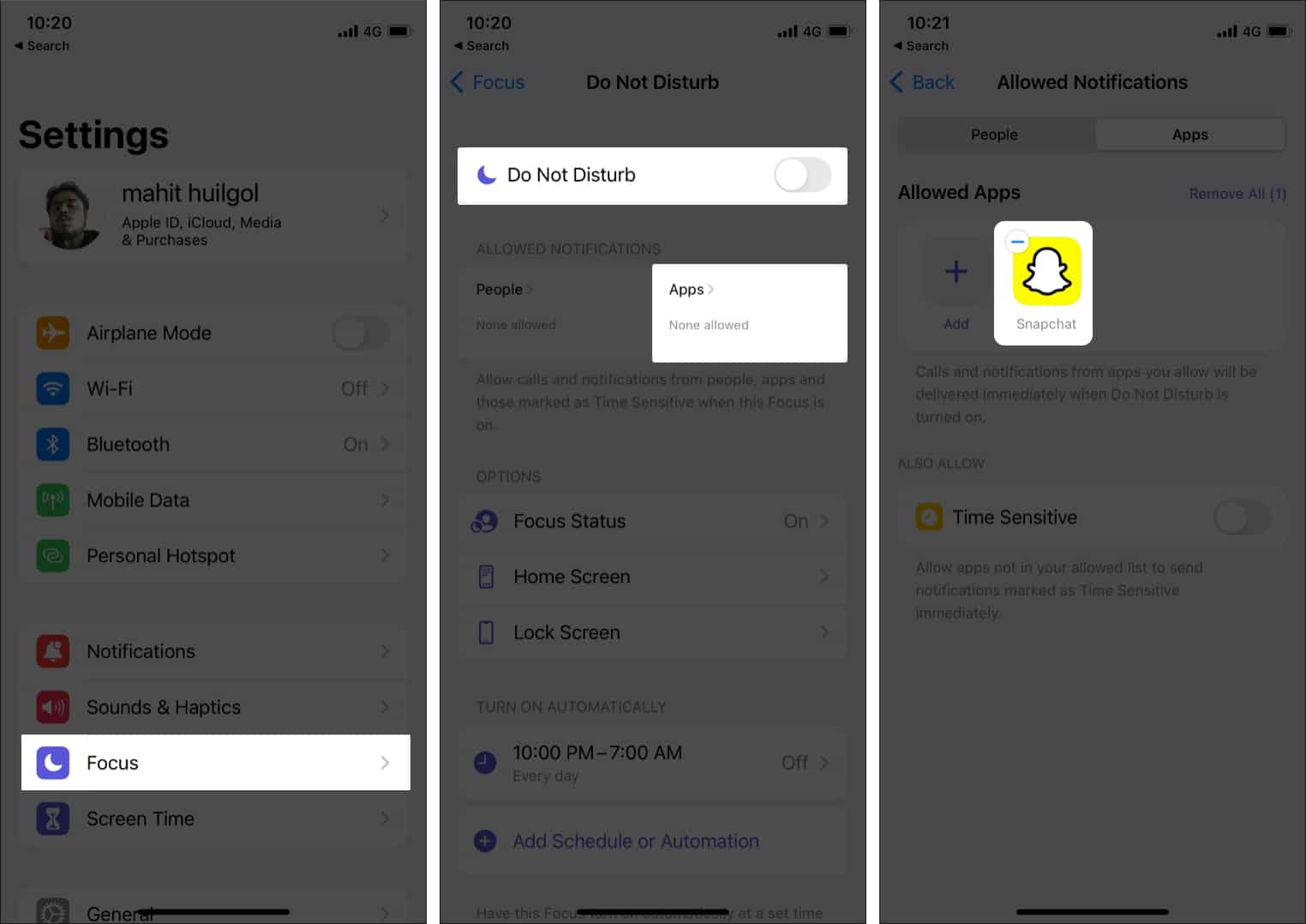
Ich hoffe, Sie erhalten jetzt Snapchat-Benachrichtigungen auf Ihrem iPhone. Haben Sie andere Probleme mit der Snapchat-Benachrichtigung? Sehen Sie sich unseren FAQ-Bereich an, der die Antworten auf häufige Probleme mit Snapchat-Benachrichtigungen enthält.
FAQs: Häufiges Problem mit Snapchat-Benachrichtigungen beheben
F. Wie verstecke ich den Namen in einer Snapchat-Benachrichtigung?
Sind Sie es leid, dass Freunde in Snapchat-Benachrichtigungen herumschnüffeln? Glücklicherweise können Sie Ihren Namen und andere Benachrichtigungsinformationen verbergen. Gehen Sie zu Einstellungen → Benachrichtigungen → Snapchat → Vorschau anzeigen. Wählen Sie „Wenn entsperrt“. Von nun an werden Snapchat-Benachrichtigungen nur angezeigt, wenn Ihr iPhone entsperrt ist.
F. Der Snapchat-Benachrichtigungston funktioniert nicht auf dem iPhone?
Der Snapchat-Sound funktioniert möglicherweise nicht mehr, wenn die Benachrichtigung nicht richtig eingerichtet ist. Gehen Sie zu Einstellungen → Benachrichtigungen → Snapchat → Töne einschalten. Stellen Sie außerdem sicher, dass sich das iPhone nicht im Ruhemodus befindet.
F. Wie melde ich Probleme an Snapchat?
Steht ein merkwürdiger Fehler auf Snapchat fest? Vielleicht ist dem Entwickler der Fehler nicht bekannt. Am besten melden Sie das Problem Snapchat. So können Sie ein Problem mit dem iPhone an Snapchat melden. Tippen Sie auf Profil→ Einstellungen → Ich habe einen Fehler entdeckt.
Wählen Sie als Nächstes den Abschnitt aus, in dem Sie auf den Fehler gestoßen sind. (z. B. Kamera, Freunde, Profil usw.). Fügen Sie dann eine Beschreibung und einen Screenshot hinzu und tippen Sie auf Senden. Versuchen Sie, das Problem so ausführlich wie möglich zu beschreiben. Snapchat kehrt mit einem Bericht zu Ihrer registrierten E-Mail-Adresse zurück.
Ich hoffe, die Snapchat-Benachrichtigung ist endlich auf Ihrem iPhone verfügbar und läuft. Legen Sie los und konzentrieren Sie sich darauf, einen rekordverdächtigen Snapchat-Streak zu erstellen!
Verwandte Literatur: